Inhaltsverzeichnis einfügen
Ein Inhaltsverzeichnis in Word basiert auf den Überschriften in Ihrem Dokument.

Erstellen Sie das Inhaltsverzeichnis
Setzen Sie den Cursor an die Stelle, an der Sie das Inhaltsverzeichnis hinzufügen möchten.
Gehen Sie zu Referenzen > Inhaltsverzeichnis . und wählen Sie einen automatischen Stil aus.

Wenn Sie Änderungen an Ihrem Dokument vornehmen, die sich auf das Inhaltsverzeichnis auswirken, aktualisieren Sie das Inhaltsverzeichnis, indem Sie mit der rechten Maustaste auf das Inhaltsverzeichnis klicken und Feld aktualisieren wählen.
Informationen zum manuellen Aktualisieren Ihres Inhaltsverzeichnisses finden Sie unter Aktualisieren eines Inhaltsverzeichnisses .
Wenn Sie fehlende Einträge haben
Fehlende Einträge treten häufig auf, weil Überschriften nicht als Überschriften formatiert sind.
Wählen Sie für jede Überschrift, die Sie im Inhaltsverzeichnis haben möchten, den Überschriftentext aus.
Gehen Sie zu Start > Stile und wählen Sie dann Überschrift 1 aus.
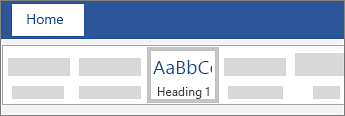
Aktualisieren Sie Ihr Inhaltsverzeichnis.
Informationen zum manuellen Aktualisieren Ihres Inhaltsverzeichnisses finden Sie unter Aktualisieren eines Inhaltsverzeichnisses .
Erstellen Sie das Inhaltsverzeichnis
Word verwendet die Überschriften in Ihrem Dokument, um ein automatisches Inhaltsverzeichnis zu erstellen, das aktualisiert werden kann, wenn Sie den Überschriftentext, die Reihenfolge oder die Ebene ändern.
Klicken Sie auf die Stelle, an der Sie das Inhaltsverzeichnis einfügen möchten – normalerweise am Anfang eines Dokuments.
Klicken Sie auf „ Referenzen " > „ Inhaltsverzeichnis " und wählen Sie dann einen Stil für das automatische Inhaltsverzeichnis aus der Liste aus.
Hinweis: Wenn Sie ein manuelles Inhaltsverzeichnisformat verwenden, verwendet Word Ihre Überschriften nicht zum Erstellen eines Inhaltsverzeichnisses und kann es nicht automatisch aktualisieren. Stattdessen verwendet Word Platzhaltertext, um das Aussehen eines Inhaltsverzeichnisses zu erstellen, sodass Sie jeden Eintrag manuell in das Inhaltsverzeichnis eingeben können. Informationen zum Aktualisieren Ihres manuellen Inhaltsverzeichnisses finden Sie unter Aktualisieren eines Inhaltsverzeichnisses .
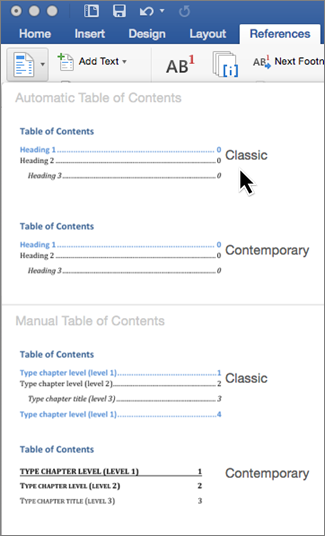
Wenn Sie Ihr Inhaltsverzeichnis formatieren oder anpassen möchten, können Sie dies tun. Sie können beispielsweise die Schriftart, die Anzahl der Überschriftenebenen und die Anzeige gepunkteter Linien zwischen Einträgen und Seitenzahlen ändern.
Wenn Sie fehlende Einträge haben
Fehlende Einträge treten häufig auf, weil Überschriften nicht als Überschriften formatiert sind.
Wählen Sie für jede Überschrift, die Sie im Inhaltsverzeichnis haben möchten, den Überschriftentext aus.
Gehen Sie zu Start > Stile und wählen Sie dann Überschrift 1 aus.
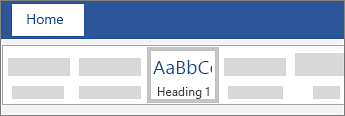
Aktualisieren Sie Ihr Inhaltsverzeichnis.
Informationen zum manuellen Aktualisieren Ihres Inhaltsverzeichnisses finden Sie unter Aktualisieren eines Inhaltsverzeichnisses .
Word verwendet die Überschriften in Ihrem Dokument, um ein automatisches Inhaltsverzeichnis zu erstellen, das aktualisiert werden kann, wenn Sie den Überschriftentext, die Reihenfolge oder die Ebene ändern.
Klicken Sie auf die Stelle, an der Sie das Inhaltsverzeichnis einfügen möchten – normalerweise am Anfang des Dokuments.
Wählen Sie im Menüband der Symbolleiste Verweise aus.
Wählen Sie am linken Ende Inhaltsverzeichnis einfügen aus . (Oder wählen Sie Inhaltsverzeichnis > Inhaltsverzeichnis einfügen .
Das Inhaltsverzeichnis wird eingefügt und zeigt die Überschriften und Seitenzahlen Ihres Dokuments an.
Wenn Sie Änderungen an Ihrem Dokument vornehmen, die sich auf das Inhaltsverzeichnis auswirken, können Sie es aktualisieren, indem Sie mit der rechten Maustaste auf die Tabelle klicken und Inhaltsverzeichnis aktualisieren auswählen.
Holen Sie sich den Lernleitfaden
Für eine praktische Anleitung, die Sie durch den Prozess der Erstellung eines Inhaltsverzeichnisses führt, laden Sie unser Inhaltsverzeichnis-Tutorial herunter. Oder gehen Sie in Desktop-Word zu Datei > Neu und suchen Sie nach Inhaltsverzeichnis .
No comments:
Post a Comment